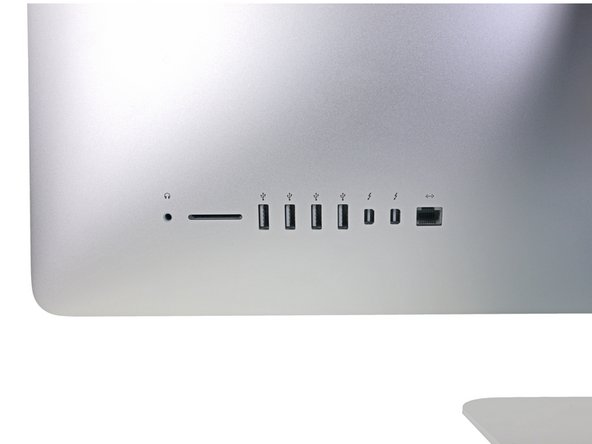Introducción
Usa esta guía para reemplazar o actualizar el CPU en tu iMac de 21.5" Retina 4K de 2017.
Algunas imágenes en esta guía son de un iMac de 2015, que tiene diferencias visuales menores. Estas diferencias no afectan el procedimiento de reparación.
Esta guía está marcada como "potencialmente peligrosa" porque requiere que manejes una fuente de energía que contiene capacitores de gran tamaño. Desconecta el iMac y mantén el botón de encendido por al menos 10 segundos para ayudar a descargar los capacitores. Maneja la placa por los bordes para no tocar los componentes de la superficie.
Qué necesitas
-
-
Antes de comenzar el trabajo en su iMac: Desenchufe la computadora y mantenga presionado el botón de encendido durante diez segundos para vaciar los condensadores de alimentación de energía.
-
-
-
Comenzando desde la esquina superior derecha del iMac, coloque una tarjeta de plástico entre la pantalla y el marco.
-
-
-
Sostén la pantalla con una mano, mientras usas la otra para desconectar el cable de energía de la pantalla.
-
-
-
Levanta la pantalla en una posición casi vertical.
-
-
-
Retira los siguientes cinco tornillos Phillips que sujetan el soporte de soporte inferior en su lugar:
-
Cuatro tornillos de 3.2 mm
-
Un tornillo de 1.7 mm
-
-
-
-
Retira los siguientes tornillos Torx T10 que aseguran los soportes del disco duro al iMac:
-
Dos tornillos de 21 mm.
-
Un tornillo de 9 mm.
-
Un tornillo de 27 mm.
-
-
-
Usa la punta de un spudger para presionar cada lado del conector del cable del botón de encendido para que camine lentamente fuera de su zócalo.
-
-
-
Para desconectar el cable, presiona el clip de liberación en el lado trasero del conector, detrás de la placa lógica, y tira del conector hacia afuera.
-
-
-
Usa la punta plana de un spudger para presionar el clip de liberación en el lado del conector del cable de entrada de corriente alterna (CA) hacia adentro.
-
Mientras presionas el clip de liberación con el spudger, agarra el cable de entrada de CA, y tira el conector fuera de su zócalo.
-
-
-
Con delicadeza tira del conector del cable del ventilador fuera de su zócalo en la placa lógica.
-
-
-
Levanta el disco duro desde el borde más cercano a la placa lógica y extraelo un poco del hueco.
-
-
-
Retira el tornillo Torx T8 de 7.3 mm que fija la bandeja del disco duro al gabinete trasero.
-
-
-
Con delicadeza tira del cable del altavoz izquierdo fuera de su zócalo en la placa lógica.
-
-
-
Usa la punta de un spudger para voltear la solapa restante en el zócalo ZIF del cable cinta del micrófono.
-
Con cuidado tira el cable cinta del micrófono fuera de su zócalo.
-
-
-
Mientras presionas el clip con tu pulgar, levanta y desconecta el conector de datos SATA de su zócalo en la placa lógica.
-
-
-
Despega los cuatro stickers negros de evidencia de manipulación que cubren los tornillos del disipador.
-
Remueve los cuatro tornillos T10 que aseguran el disipador a la placa lógica.
-
-
-
Voltea el disipador de calor y usa tu spudger para despegar la CPU, teniendo cuidado de no dejarla caer.
-
-
-
Usa un paño libre de pelusa (o un filtro de café) con alcohol isopropílico o el Removedor de Material Térmico de ArctiClean para limpiar completamente los residuos de pasta térmica en ambos brazos para la CPU y la GPU del disipador de calor.
-
Cuando las superficies del disipador estén completamente limpias, usa un paño libre de pelusa limpio o un filtro de café para aplicar un poco del Purificador de Superficies Térmicas de ArctiClean para remover cualquier aceite y preparar las superficies de cobre del disipador.
-
Deja que el disipador se seque completamente mientras continúas trabajando.
-
-
-
Usa un spudger para levantar el exceso de residuos de pasta térmica fuera de la GPU.
-
Como antes, usa un paño libre de pelusa o un filtro de café y los fluidos apropiados para limpiar y preparar la superficie de la GPU.
-
Limpia también la pasta térmica de los cuatro chips de VRAM alrededor de la GPU.
-
-
-
Sigue las instrucciones específicas para el tipo de tu CPU para aplicar pasta térmica fresca a la superficie de tu CPU.
-
Para volver a armar tu dispositivo, sigue estas instrucciones en orden inverso.
Para volver a armar tu dispositivo, sigue estas instrucciones en orden inverso.
Cancelar: No complete esta guía.
19 personas más completaron esta guía.
Un agradecimiento especial a estos traductores:
100%
Estos traductores nos están ayudando a reparar el mundo! ¿Quieres contribuir?
Empezar a traducir ›
38 comentarios
Can I upgrade to i7 7700K on iMac 2017 21.5inch ?
looking at the compare on intel’s website:
https://ark.intel.com/compare/97128,9712...
the 7700k being a 130w vs any Apple installed CPU being 65W, I’d think the the likelihood to overheat or draw too much power would be high but I don’t have enough experience to know for certain.
Benjamin -
Hey Mikkser, 8-series (Coffee Lake) CPUs require the Z370 chipset, which to my knowledge isn’t on the 2017 iMac logic boards. The socket is the same as the last generation so you’d be able to plug an 8700K in, but it wouldn’t work.